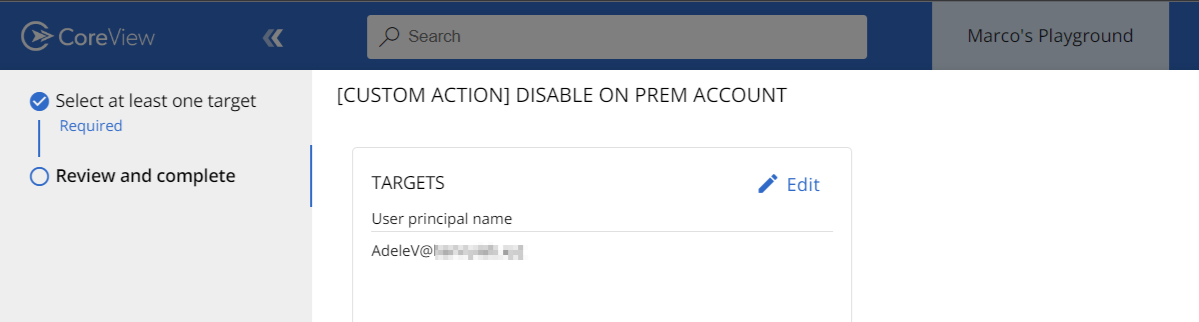De la même manière que pour les actions de gestion, les actions personnalisées peuvent être exécutées depuis différentes sections de l’application CoreView. Cet article présente ces possibilités et les implications du choix d’une méthode ou d’une autre.
D’où puis-je exécuter une action personnalisée ?
1. Liste de gestion des actions personnalisées
Les actions personnalisées ne sont pas disponibles dans la solution Essentials.
Cette page est accessible exclusivement aux Tenant Admins.
Les actions personnalisées sont accessibles sous le menu latéral « ACTIONS ». Depuis la liste « Gérer les actions personnalisées », vous pouvez exécuter des actions personnalisées existantes mais aussi créer ou importer de nouvelles actions personnalisées.
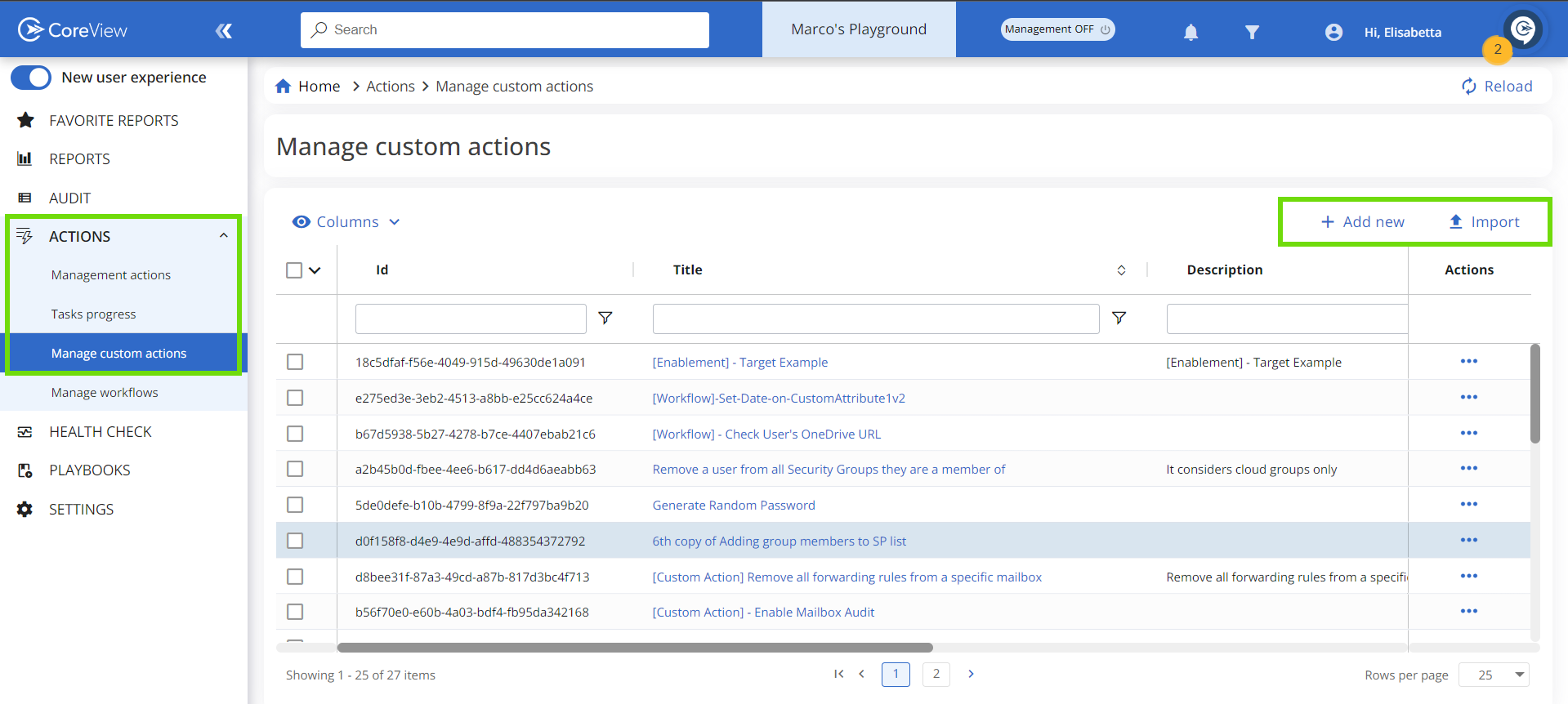
2. Barre de recherche
Vous pouvez rechercher n’importe quelle action personnalisée existante à l’aide de la barre de recherche située dans la barre de menu supérieure. Les résultats affichés correspondent aux mots-clés saisis.

4. Panneau Gérer
Le panneau « Gérer » est accessible depuis les sections « Rapports » et « Carte utilisateur ». Les actions affichées dans ce panneau varient en fonction des propriétés de l’élément sélectionné. Si plusieurs éléments sont sélectionnés, le panneau propose les actions exécutables sur l’ensemble de ces éléments.
4.1. Rapports
Lorsque vous sélectionnez un élément d’un rapport, le panneau « Gérer » s’ouvre à droite de l’écran. Une liste d’actions personnalisées est alors proposée selon les propriétés du ou des éléments sélectionnés.
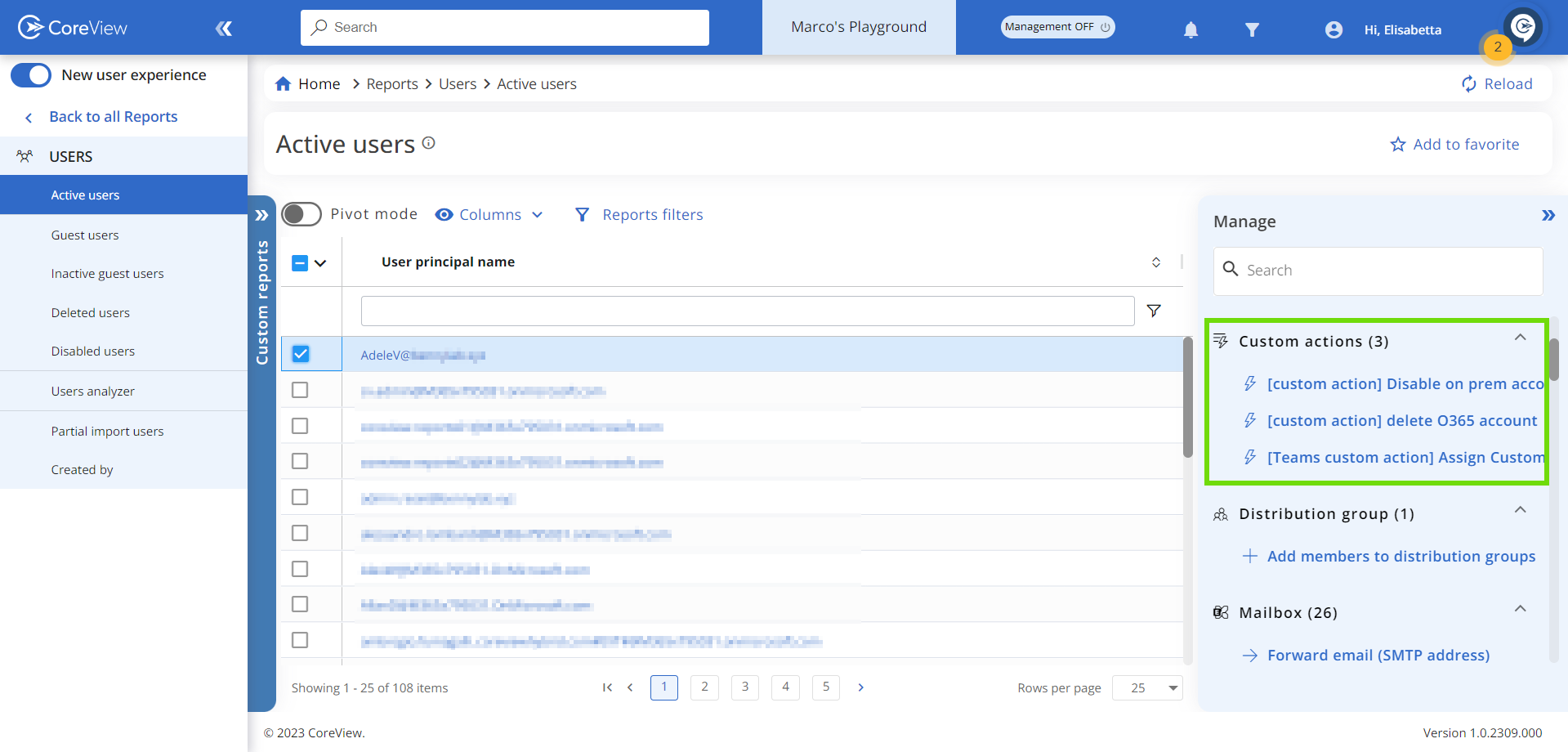
4.2. Carte utilisateur
De la même façon, dans la section « Carte utilisateur », le panneau « Gérer » affiche les actions personnalisées applicables à l’utilisateur sélectionné.
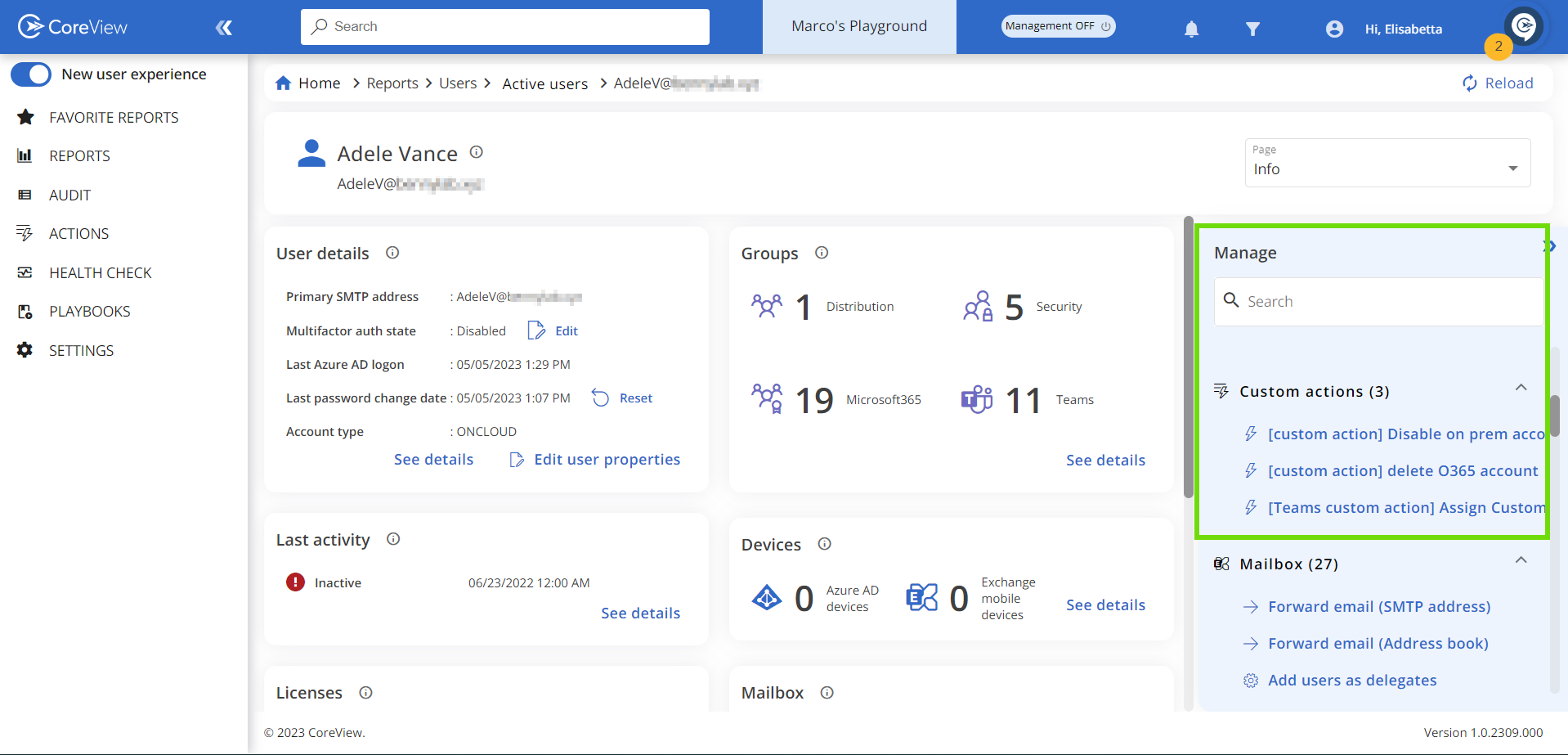
Quelles différences ?
Lorsque vous cliquez sur une action personnalisée, un assistant s’ouvre pour vous guider dans la configuration. Selon l’entrée utilisée pour lancer l’assistant, son nombre d’étapes diffère :
- Depuis la barre de recherche ou la liste des actions personnalisées, la première étape de l’assistant vous invite à sélectionner une cible.
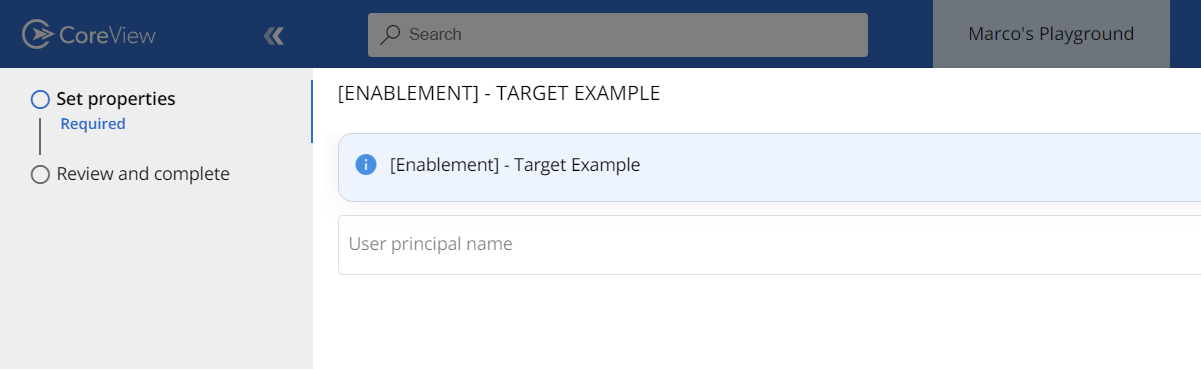
- Depuis le panneau « Gérer », cette première étape est ignorée : la cible est automatiquement sélectionnée à partir du rapport ou de la carte utilisateur concernés.